- 首页
-
PDF加密
-
PDF扫描打印
- PDF知识库
 PDF软件工具集
PDF软件工具集
 2021-07-19
2021-07-19
 2162
2162
 福昕阅读器
福昕阅读器
PDF怎么添加图章?Adobe创始人发明了PDF文档,这一文档格式具有安全稳定的特点。相信很多职场办公的小伙伴们都有同感吧,平时需要我们盖章的地方有挺多的,如果是纸质文件的话就比较容易实现,但是电子文档应该怎么添加图章呢?其实也不难的,接下来小编就教大家怎么在PDF文档添加图章,三步就搞定,快来看看吧!

推荐工具:福昕阅读器
具体操作流程:
第一步,在浏览器中搜索福昕PDF阅读器进行下载安装,这一步也可以直接搜索福昕进入福昕的官网找到福昕阅读器这款软件然后点击下载安装。
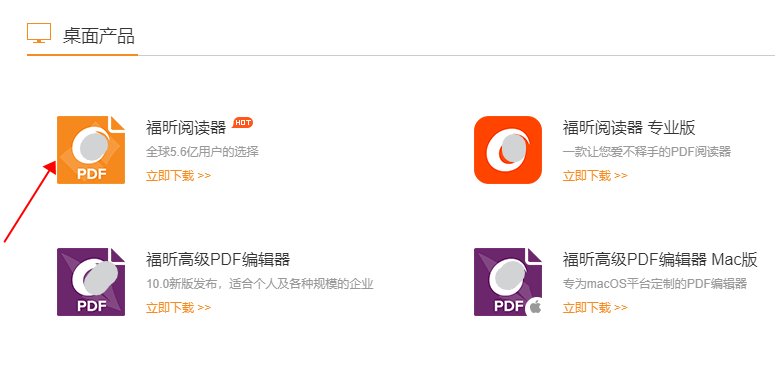
第二步,下载安装完成后,我们打开福昕PDF阅读器,点击左上角的【文件】下拉找到【打开】,选择我们所需要添加图章的PDF文件。
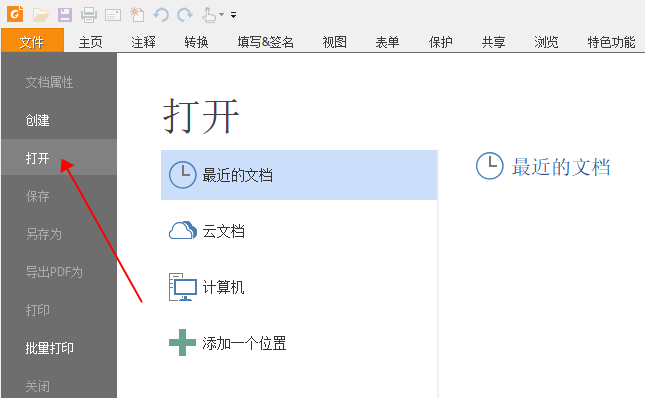
第三步,打开文件后我们找到并点击上方的【注释】,然后点击【图章】就会出现许多常用的图章,我们只需选择我们需要用的图章,鼠标就会呈该图章状,再在需要盖章的位置点击就添加完成了!
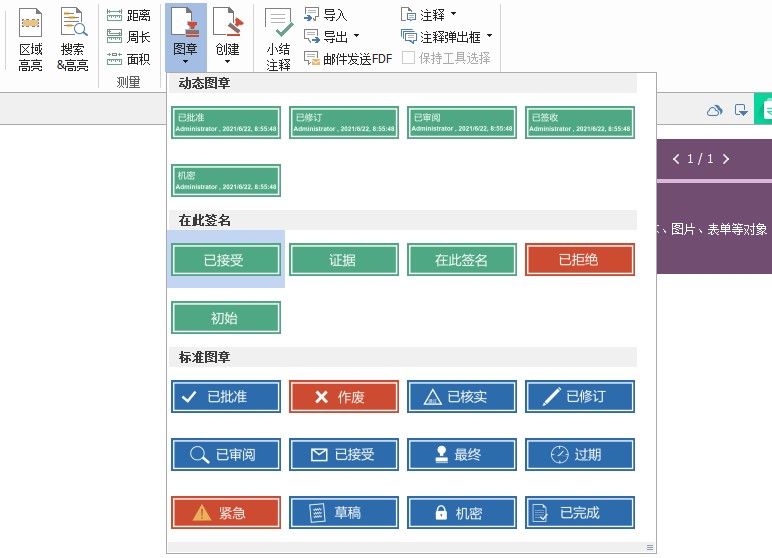
PDF怎么添加图章?以上就是小编和大家分享的相关内容了,希望大家看完后能有所收获。大家如果还有PDF签名或PDF旋转的需求也可以在福昕官网下载相关软件使用!

